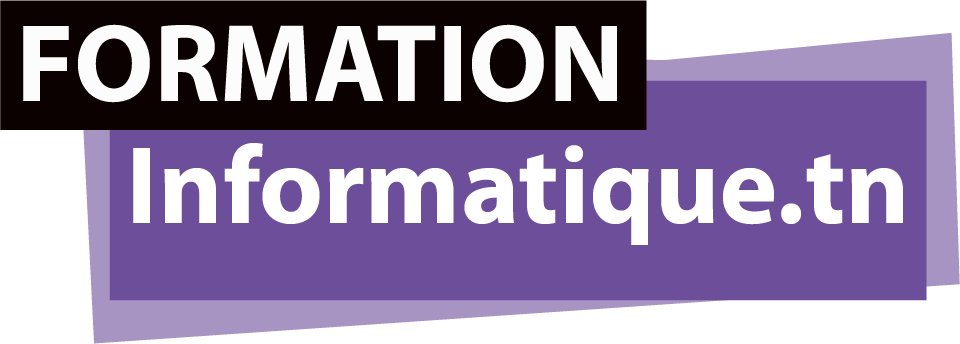Travailler avec des images et graphiques dans Microsoft Word
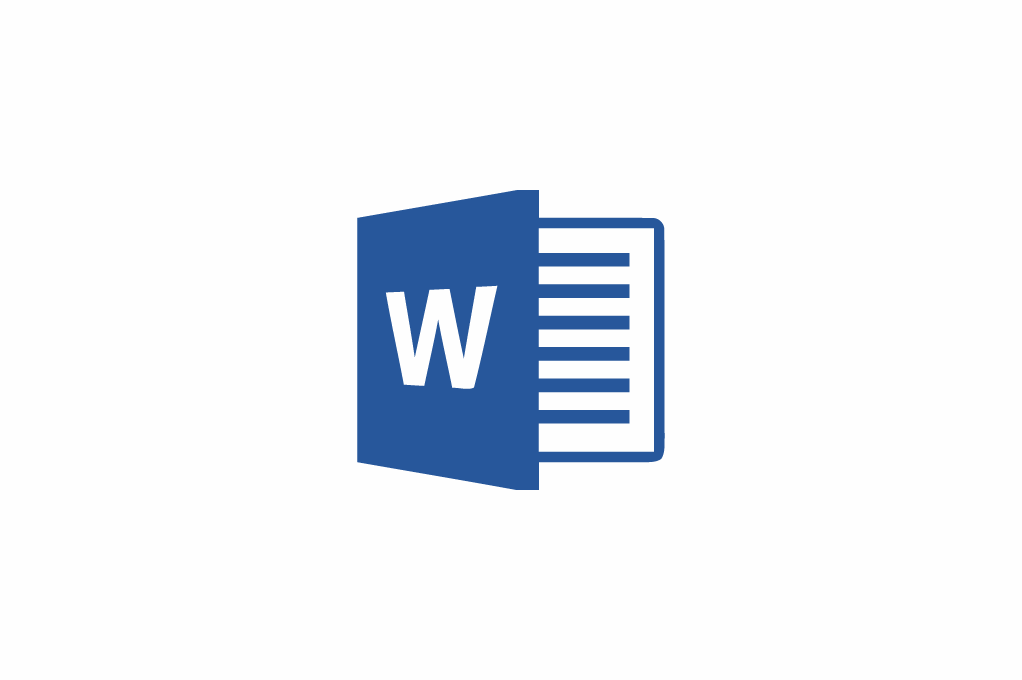
Travailler avec des images et graphiques dans Microsoft Word
L’ajout d’images et de graphiques dans Microsoft Word peut transformer un document simple en un support visuel attrayant.
Des photos aux icônes en passant par les formes, Word offre une panoplie d’outils pour enrichir vos rapports, présentations et documents professionnels.
1. Insérer une image dans Word
- Allez dans l’onglet Insertion.
- Cliquez sur Images et choisissez Cet appareil, Images en stock ou Images en ligne.
- Sélectionnez votre image et cliquez sur Insérer.
2. Mettre en forme une image
- Redimensionner : Ajustez la taille en faisant glisser les coins.
- Rogner : Supprimez les parties inutiles de l’image.
- Styles : Ajoutez des bordures, des ombres ou des effets artistiques.
- Position : Utilisez Habillage du texte pour placer l’image à côté, derrière ou devant le texte.
3. Ajouter des formes et des icônes
- Formes : Allez dans Insertion > Formes et insérez des flèches, rectangles, cercles ou symboles de diagrammes.
- Icônes : Utilisez Insertion > Icônes pour accéder à une bibliothèque de graphiques vectoriels.
- SmartArt : Créez des organigrammes ou diagrammes pour illustrer vos idées.
4. Conseils pour des documents professionnels
- Choisissez des images de haute qualité.
- Maintenez une cohérence visuelle (mêmes styles et effets).
- Évitez de surcharger vos pages avec trop de visuels.
5. Avantages d’utiliser des images dans Word
- Améliore la lisibilité en aérant le texte.
- Rend l’information plus attrayante et mémorable.
- Renforce l’identité visuelle avec des logos ou des icônes.
6. Conclusion
Maîtriser l’utilisation des images et graphiques dans Microsoft Word vous permet de concevoir des documents plus engageants et professionnels.
En quelques clics, vous pouvez insérer, modifier et personnaliser des visuels pour valoriser vos créations.
👉 Découvrez également nos autres tutoriels :
– Créer et gérer des tableaux dans Word
– Utiliser les styles et la mise en forme
– Ou suivez notre formation accélérée Microsoft Word.